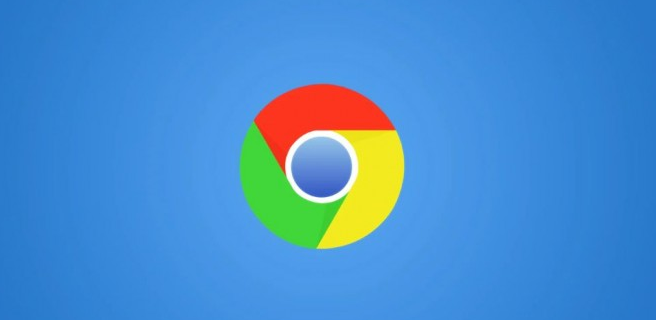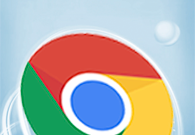一、缓存和Cookie问题
1. 清除缓存和Cookie
- 步骤:打开Chrome浏览器,点击右上角的三点菜单,选择“更多工具”>“清除浏览数据”。在弹出的窗口中,选择“所有时间”或特定的时间范围,勾选“缓存的图片和文件”以及“Cookie及其他网站数据”,然后点击“清除数据”。
- 原因:缓存和Cookie可能包含旧的或损坏的数据,导致网站显示异常。清除它们可以确保浏览器重新加载最新的网页内容。
2. 禁用不必要的扩展程序
- 步骤:同样在Chrome浏览器的设置菜单中,选择“更多工具”>“扩展程序”。逐一检查已安装的扩展,禁用那些不再需要或可能干扰网页显示的扩展。
- 原因:某些扩展程序可能会与网页元素发生冲突,导致显示错误。禁用这些扩展可以帮助排除问题。
二、网络问题
1. 检查网络连接
- 步骤:确保您的设备已连接到稳定的网络。可以尝试关闭并重新打开Wi-Fi,或者切换到移动数据网络。
- 原因:不稳定的网络连接可能导致网页元素加载不完全,从而出现显示错误。
2. 更改DNS服务器
- 步骤:在Windows系统中,打开“控制面板”>“网络和共享中心”>“更改适配器设置”,右键点击当前使用的网络连接,选择“属性”,双击“Internet协议版本4(TCP/IPv4)”,选择“使用下面的DNS服务器地址”,并输入公共DNS服务器地址(如Google的8.8.8.8和8.8.4.4)。
- 原因:DNS服务器负责将网址转换为IP地址。如果当前的DNS服务器出现问题,可能会导致网站解析错误。
三、浏览器兼容性问题
1. 更新Chrome浏览器
- 步骤:打开Chrome浏览器,点击右上角的三点菜单,选择“帮助”>“关于Google Chrome”。如果有可用更新,浏览器会自动下载并安装。
- 原因:旧版本的浏览器可能不支持某些现代网页技术,导致显示错误。保持浏览器更新可以确保最佳的浏览体验。
2. 尝试其他浏览器
- 步骤:如果问题仅出现在Chrome浏览器中,可以尝试使用Firefox、Edge或其他浏览器访问同一网站,看是否仍然出现问题。
- 原因:不同的浏览器可能对网页的渲染方式有所不同。如果其他浏览器能够正确显示,那么问题可能出在Chrome浏览器本身。
四、网站自身问题
1. 等待网站修复
- 步骤:如果以上方法都无法解决问题,可能是网站自身出现了故障或正在进行维护。此时,您只能耐心等待网站管理员修复问题。
- 原因:网站可能由于服务器故障、代码错误或其他原因导致显示异常。这种情况下,用户无法直接干预,只能等待网站恢复正常。
综上所述,Chrome浏览器加载网站显示不正确的原因可能多种多样,包括缓存和Cookie问题、网络问题、浏览器兼容性问题以及网站自身问题等。通过逐一排查并采取相应的解决措施,通常可以解决这个问题。如果问题依然存在,建议联系网站管理员或寻求专业技术支持。